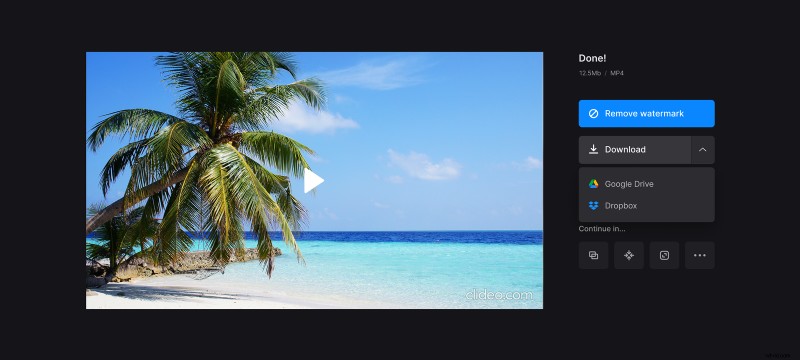Convertir une piste audio en fichier vidéo en ligne
Tout le monde n'aime pas les podcasts audio, certaines personnes perçoivent mieux les informations - et apprécient davantage la musique - si elles peuvent également regarder des images. Heureusement, il existe un moyen simple et rapide de transformer de la musique en vidéo en quelques clics.
Avant de suivre le manuel, assurez-vous que votre connexion Internet est stable car toute interruption vous fera recommencer votre projet. Ne vous inquiétez pas! L'ensemble du processus ne prendra que quelques minutes, donc même le Wi-Fi sera utile.
Sélectionnez une photo, un GIF, une image ou une vidéo que vous utiliserez comme base pour votre futur clip. Clideo permet de télécharger gratuitement des fichiers jusqu'à 500 Mo, mais si cela ne suffit pas, envisagez de mettre à niveau votre compte vers Clideo Pro.
Vous êtes maintenant prêt à convertir une piste audio en fichier vidéo en trois étapes simples :
-
Télécharger un arrière-plan visuel
Ouvrez le créateur de vidéos de Clideo dans n'importe quel navigateur. Comme cela a été mentionné, vous devez sélectionner une photo, un GIF ou une vidéo comme arrière-plan pour votre futur clip. Pour récupérer un fichier sur votre appareil personnel, appuyez sur le bouton bleu "Choisir les fichiers". Pour importer le contenu nécessaire depuis Google Drive ou Dropbox, appelez le menu déroulant sur ce bouton et choisissez l'option correspondante.
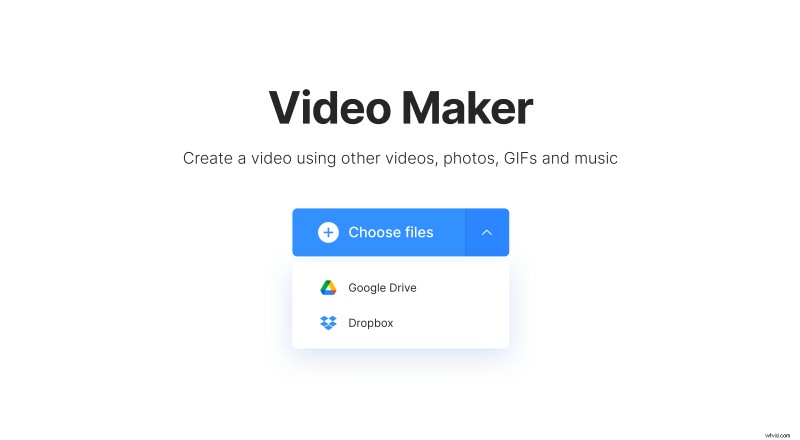
-
Transformez l'audio en vidéo
Si vous souhaitez transformer votre bande-son en un enregistrement artistique, vous pouvez ajouter plus de fichiers visuels - faites-les simplement glisser et déposez-les sur la chronologie sous le lecteur. Vous pouvez également utiliser l'option "Ajouter d'autres fichiers" dans le coin supérieur droit de l'écran.
Maintenant, avec une image ou une vidéo ajoutée à votre futur clip, trouvez le bouton "Ajouter de l'audio" à droite du lecteur et appuyez dessus. Comme à l'étape précédente, vous pouvez sélectionner un fichier à partir de votre smartphone, de votre PC ou de vos comptes de stockage cloud.
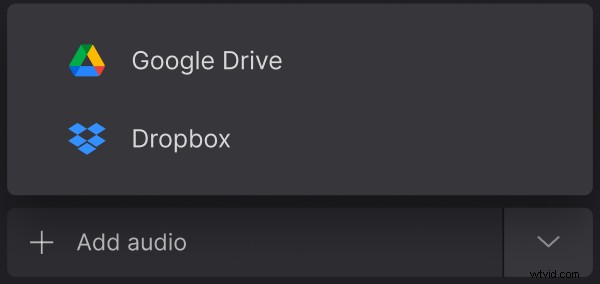
Si vous souhaitez découper votre piste, cliquez sur le symbole Ciseaux et déplacez les poignées jaunes pour sélectionner l'extrait dont vous avez besoin. Une autre option - il suffit de définir les horodatages dans les cases correspondantes. Pour régler le volume audio, appuyez sur le petit symbole Barres à droite du volet de finition.
Si vous n'avez qu'une seule image, définissez sa durée "Comme audio". S'il y a plus de fichiers, définissez la durée des images statiques en secondes selon vos besoins. Si votre séquence est plus longue que l'audio, cliquez sur le symbole Infini dans la section "Options audio" pour répéter la piste audio jusqu'à la fin de la vidéo.
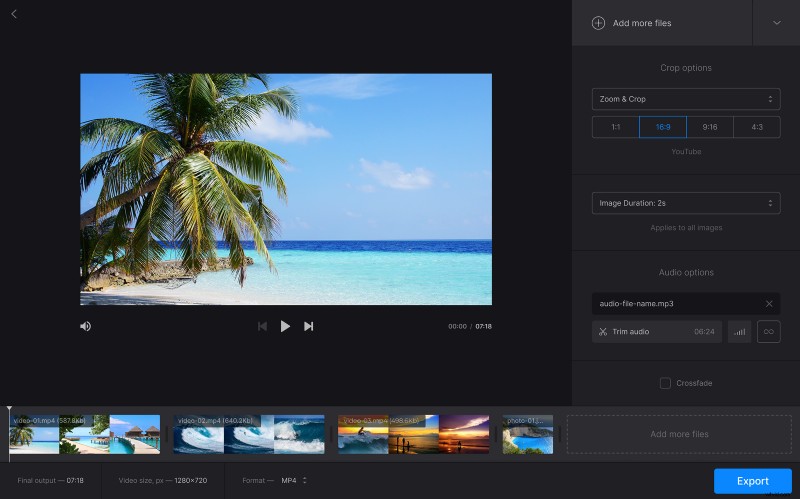
Le dernier point - décidez de l'option de recadrage et choisissez un rapport d'aspect. Nous avons déjà préparé 4 des préréglages les plus populaires :pour YouTube, Instagram (in-feed et Stories) et Facebook.
Il ne vous reste plus qu'à sélectionner un format de sortie et à cliquer sur le bouton "Exporter". Le traitement peut prendre plusieurs minutes. La vitesse exacte dépend de votre type de connexion.
-
Téléchargez l'extrait
Donnez à votre clip la dernière exécution pour vérifier si vous aimez ce que vous avez. Si tel est le cas, enregistrez le projet sur votre appareil, Google Drive ou Dropbox. S'il y a des imperfections, appuyez sur le bouton "Modifier" et améliorez votre clip.